Guide de démarrage rapide de
Dell EMC PowerMax eNAS
Pour Dell EMC PowerMax et VMAX All Flash
8.1.15.323
Septembre 2021
Rév. 1.1
Remarques, précautions et avertissements
REMARQUE : Une REMARQUE indique des informations importantes qui peuvent vous aider à mieux utiliser votre produit.
PRÉCAUTION : ATTENTION vous avertit d’un risque de dommage matériel ou de perte de données et vous indique
comment éviter le problème.
AVERTISSEMENT : un AVERTISSEMENT signale un risque d’endommagement du matériel, de blessure corporelle, voire
de décès.
© 2016- 2021 Dell Inc. ou ses filiales. Tous droits réservés. Dell, EMC et les autres marques commerciales mentionnées sont des marques de Dell Inc. ou de
ses filiales. Les autres marques peuvent être des marques commerciales de leurs propriétaires respectifs.
PRÉFACE
En vue d’améliorer la qualité de sa gamme de produits, Dell EMC publie régulièrement des révisions de ses matériels et logiciels. Par
conséquent, il se peut que certaines fonctions décrites dans le présent document ne soient pas prises en charge par l'ensemble des
versions des logiciels ou matériels actuellement utilisés. Pour obtenir les informations les plus récentes sur les fonctionnalités des produits,
consultez les notes de mise à jour de vos produits.
Si un produit ne fonctionne pas correctement ou ne fonctionne pas comme indiqué dans ce document, contactez un professionnel du
support technique Dell EMC.
REMARQUE : Les informations figurant dans ce document sont exactes à la date de publication. De nouvelles versions de ce
document peuvent être publiées sur le site de support en ligne Dell EMC (https://support.emc.com). Consultez-le afin de vous
assurer que vous utilisez la version la plus récente.
Objectif
Ce document décrit comment configurer et gérer le NAS intégré (eNAS) sur des baies VMAX et PowerMax.
Public
Ce document s’adresse aux administrateurs de stockage qui ont besoin de configurer et de gérer le stockage eNAS.
Documentation connexe
Les publications Dell EMC suivantes apportent des informations complémentaires :
● Dell EMC PowerMax eNAS : fonction File Auto Recovery with SRDF/S
Ce document décrit comment installer et utiliser la fonction File Auto Recovery pour basculer/déplacer des logiciels de transfert de
données virtuels eNAS à partir de systèmes eNAS sources vers des systèmes eNAS de destination à l’aide de SRDF/S.
● Notes de mise à jour de Dell EMC PowerMax Embedded NAS
Ce document décrit les nouvelles fonctions et identifie les restrictions de fonctionnalités et les problèmes de performances connus
pouvant survenir avec la version actuelle dans votre environnement de stockage spécifique.
● Guide d’installation de Dell EMC Unisphere for PowerMax
Ce document décrit comment installer Dell EMC Unisphere for PowerMax.
● Notes de mise à jour de Dell EMC Unisphere for PowerMax
Ce document décrit les nouvelles fonctions et identifie les restrictions de fonctionnalités et les problèmes de performances connus
pouvant survenir avec la version actuelle dans votre environnement de stockage spécifique.
Conventions typographiques
Les conventions stylistiques Dell EMC suivantes sont utilisées dans ce document :
Tableau 1. Conventions typographiques utilisées dans ce document
Gras
Utilisé pour les noms d’éléments d’interface
Noms de fenêtres, de boîtes de dialogue, de boutons, de champs, d’onglets, de touches et de
chemins de menus (tout ce qui nécessite une sélection ou un clic de l’utilisateur).
Italique
Utilisé pour les titres complets de publications référencées dans le texte.
Monospace
Utilisé pour :
PRÉFACE
3
Tableau 1. Conventions typographiques utilisées dans ce document (suite)
●
●
●
●
code système ;
sortie du système, telle qu’un message d’erreur ou un script ;
noms de chemins d’accès, noms de fichiers, invites et syntaxe ;
commandes et options.
Monospace italique
Utilisé pour les variables
Monospace gras
Utilisé pour les entrées utilisateur
[]
Les crochets entourent les valeurs facultatives.
|
Une ligne verticale indique d’autres sélections. La barre signifie "ou".
{}
Les accolades entourent le contenu que l’utilisateur doit spécifier, c’est-à-dire x, y ou z.
...
Les points de suspension indiquent des informations non essentielles omises dans l’exemple.
Obtenir de l’aide
Pour plus d’informations sur le support, les produits et les licences Dell EMC, procédez comme suit :
Informations sur
les produits
Pour obtenir un support technique Dell EMC, de la documentation, des notes de mise à jour, des mises à jour
logicielles ou des informations sur les produits Dell EMC, consultez le site https://www.dell.com/support/home
(enregistrement obligatoire) ou https://www.dellemc.com/en-us/documentation/vmax-all-flash-family.htm.
Support technique Dell EMC propose différentes options de support.
● Support par produit : Dell EMC propose des informations consolidées, spécifiques d’un produit donné, sur le
site de support en ligne Dell EMC.
Pages Web de support par produit : https://www.dell.com/support/home, sélectionnez Support produit.
Ces pages proposent des liens rapides vers de la documentation, des livres blancs, des conseils (tels
que les articles de la base de connaissances fréquemment utilisés), ainsi que des téléchargements. Elles
offrent également du contenu plus dynamique, comme des présentations, des discussions, des contributions
pertinentes sur le forum de Support Clients et un lien vers le Chat en direct Dell EMC.
● Chat en direct Dell EMC : ouvrez une session de Chat ou de messagerie instantanée avec un technicien du
support Dell EMC.
Vos commentaires
Vos suggestions nous aident à améliorer la précision, l’organisation et la qualité globale de la documentation. Envoyez-nous vos
commentaires et opinions à l’adresse : [email protected]
4
PRÉFACE
Table des matières
PRÉFACE......................................................................................................................................................................................3
Figures.......................................................................................................................................... 6
Tableaux........................................................................................................................................ 7
Chapitre 1: Mise en route.................................................................................................................8
Conditions préalables............................................................................................................................................................ 9
Composants utilisés dans un système avec eNAS.......................................................................................................... 10
Informations de configuration............................................................................................................................................. 11
Fiche technique de démarrage de la configuration.....................................................................................................11
Fiches techniques de configuration des services réseau des Data Movers............................................................ 11
Fiche technique de création d’un système de fichiers...............................................................................................14
Fiche technique de création d’un partage CIFS......................................................................................................... 15
Fiche technique de création d’une interface réseau de Data Mover.......................................................................16
Fiche technique de création d’une interface réseau de Data Mover virtuel...........................................................16
Chapitre 2: Configuration d'eNAS................................................................................................... 18
Connexion à Dell EMC Unisphere (for VNX)....................................................................................................................18
Activation du démarrage dynamique (fonction Link and Launch)................................................................................. 19
Activation des alertes..........................................................................................................................................................20
Configuration de l’environnement de stockage................................................................................................................21
Configuration de la station pilote.......................................................................................................................................22
Chapitre 3: Gestion eNAS.............................................................................................................. 23
Unisphere for PowerMax................................................................................................................................................... 24
Tableau de bord File Storage....................................................................................................................................... 24
Assistant Provision Storage for File............................................................................................................................ 25
Unisphere (for VNX)...........................................................................................................................................................25
eNAS File Auto Recovery................................................................................................................................................... 27
Table des matières
5
Figures
6
1
Tableau de bord File Storage de Unisphere for PowerMax..................................................................................24
2
Tableau de bord Unisphere (for VNX).................................................................................................................... 26
Figures
Tableaux
1
Conventions typographiques utilisées dans ce document...................................................................................... 3
2
Valeurs de la station pilote..........................................................................................................................................11
3
Services réseau du logiciel de transfert de données (server_2).......................................................................... 12
4
Services réseau du logiciel de transfert de données (server_3).......................................................................... 13
5
Services réseau du logiciel de transfert de données (server_4).......................................................................... 14
6
Attributs et valeurs des systèmes de fichiers......................................................................................................... 14
7
Fiche technique du partage CIFS............................................................................................................................. 15
8
Interfaces réseau individuelles pour les logiciels de transfert de données.......................................................... 16
9
Configuration de l’interface réseau individuelle pour les logiciels de transfert de données virtuels.................17
Tableaux
7
1
Mise en route
Ce chapitre fournit des informations que vous devez connaître avant de configurer le NAS intégré (eNAS) sur une baie de stockage.
REMARQUE : Lisez ce document dans son intégralité avant de tenter de configurer le stockage eNAS. Si vous avez besoin
d’aide avec la configuration du stockage eNAS, contactez un agent commercial pour acheter l’offre de service proposée par les
services professionnels (PS-PDPAD-VMXENSUP/PS-PDPAD-PMAXENSUP). Notez qu’une tentative infructueuse de configuration
du stockage eNAS nécessite une assistance personnalisée de la part d’EMC Professional Services.
Ce document traite des points suivants :
Sujets :
•
•
•
8
Conditions préalables
Composants utilisés dans un système avec eNAS
Informations de configuration
Mise en route
Conditions préalables
Avant de démarrer le processus de configuration, effectuez les tâches suivantes :
● Procurez-vous le WWN de l’adaptateur front-end (FA) portant le plus petit numéro dans la configuration auprès de l’ingénieur du
support client Dell EMC. Ce WWN contient, par défaut, l’appareil ACLX et doit faire partie de la zone FC (Fibre Channel), de même
que l’hôte de contrôle, afin de permettre la découverte des appareils de stockage.
● Installez Solutions Enabler et Unisphere for PowerMax. Ces logiciels et leur documentation sont disponibles sur le site Web de support
en ligne Dell EMC (https://support.emc.com).
● Vérifiez que le responsable du support Dell EMC a configuré la fonction d’appel à distance sur les systèmes VMAX et PowerMax avec
ESRS (EMS Secure Remote Services).
● Collectez et consignez les informations de configuration à l’aide des fiches techniques de configuration, comme décrit à la section
Informations de configuration.
Mise en route
9
Composants utilisés dans un système avec eNAS
La terminologie suivante est utilisée dans ce document :
●
●
●
●
10
Station pilote du module de gestion (MMCS) : utilisée par le support client Dell EMC pour configurer eNAS, le cas échéant.
Passerelle NAT (Network Address Translation) : permet de configurer l’adresse IP externe de la station pilote.
Station pilote (CS) : fournit des fonctions de gestion aux composants côté fichiers appelés logiciels de transfert de données.
Logiciel de transfert de données (DM) : les clients communiquent avec un logiciel de transfert de données à l’aide des protocoles NFS
et/ou CIFS/SMB. Les clients sont connectés physiquement au Data Mover au moyen des modules d’E/S de la baie de stockage qui
sont attribués au Data Mover. Le Data Mover accède aux données du client par le biais d’une interface interne de la baie de stockage
sur laquelle réside le Data Mover.
Mise en route
Informations de configuration
Avant de démarrer le processus de configuration, il est recommandé de compléter les fiches techniques suivantes. Étant donné que vous
utiliserez ces informations lorsque vous exécuterez l’assistant Setup Wizard for File, les fiches techniques correspondent aux différentes
pages de cet assistant :
●
●
●
●
●
●
●
Fiche technique de démarrage de la configuration
Configuration des services réseau des Data Movers
Création d’une interface réseau de Data Mover
Create a File System
Création d’un partage CIFS
Fiche technique de création d’une interface réseau de Data Mover
Fiche technique de création d’une interface réseau de Data Mover virtuel
Fiche technique de démarrage de la configuration
Utilisez les informations suivantes pour configurer la station pilote.
Tableau 2. Valeurs de la station pilote
Commandes
Valeurs
Nom d’hôte de la station pilote
Préattribuée lors de l’installation du stockage eNAS. Cette valeur
ne doit pas être modifiée.
Adresse IP des serveurs DNS
Préattribuée lors de l’installation du stockage eNAS. Cette valeur
ne doit pas être modifiée.
Serveurs NTP (Network Time Protocol)
__________________________________
__________________________________
__________________________________
__________________________________
Fuseau horaire de la station pilote
__________________________________
Licence logicielle en option achetée
Cochez les logiciels concernés.
Protocole NFS
N.A.
Protocole CIFS
N.A.
SnapSure
N.A.
ReplicatorV2
N.A.
FLR (File-level Retention)
N.A.
Fiches techniques de configuration des services réseau des Data
Movers
Les informations collectées ci-dessous permettent de configurer le réseau pour les Data Movers. Collectez ces informations pour chaque
Data Mover du système à l’exception du Data Mover de secours, car ce dernier hérite des services réseau du Data Mover primaire en cas
de basculement sur incident.
Mise en route
11
Services réseau du Data Mover (server_2)
Tableau 3. Services réseau du logiciel de transfert de données (server_2)
Attributs du logiciel de transfert de données
Valeurs
Nom de domaine DNS 1
_____________________________________
Serveurs DNS de ce domaine
_____________________________________
_____________________________________
_____________________________________
Nom de domaine DNS 2
_____________________________________
Serveurs DNS de ce domaine
_____________________________________
_____________________________________
_____________________________________
Nom de domaine DNS 3
_____________________________________
Serveurs DNS de ce domaine
_____________________________________
_____________________________________
_____________________________________
Protocole (case à cocher)
<___ > UDP <___ > TCP
Nom de domaine NIS
_____________________________________
Serveurs NIS
_____________________________________
_____________________________________
_____________________________________
12
Mise en route
Services réseau du Data Mover (server_3)
Tableau 4. Services réseau du logiciel de transfert de données (server_3)
Attributs du logiciel de transfert de données
Valeurs
Nom de domaine DNS 1
_____________________________________
Serveurs DNS de ce domaine
_____________________________________
_____________________________________
_____________________________________
Nom de domaine DNS 2
_____________________________________
Serveurs DNS de ce domaine
_____________________________________
_____________________________________
_____________________________________
Nom de domaine DNS 3
_____________________________________
Serveurs DNS de ce domaine
_____________________________________
_____________________________________
_____________________________________
Protocole (case à cocher)
<___ > UDP <___ > TCP
Nom de domaine NIS
_____________________________________
Serveurs NIS
_____________________________________
_____________________________________
_____________________________________
Mise en route
13
Services réseau du Data Mover logiciel (server_4)
Tableau 5. Services réseau du logiciel de transfert de données (server_4)
Attributs du logiciel de transfert de données
Valeurs
Nom de domaine DNS 1
_____________________________________
Serveurs DNS de ce domaine
_____________________________________
_____________________________________
_____________________________________
Nom de domaine DNS 2
_____________________________________
Serveurs DNS de ce domaine
_____________________________________
_____________________________________
_____________________________________
Nom de domaine DNS 3
_____________________________________
Serveurs DNS de ce domaine
_____________________________________
_____________________________________
_____________________________________
Protocole (case à cocher)
<___ > UDP <___ > TCP
Nom de domaine NIS
_____________________________________
Serveurs NIS
_____________________________________
_____________________________________
_____________________________________
Fiche technique de création d’un système de fichiers
Pour créer un système de fichiers, utilisez les informations suivantes :
Tableau 6. Attributs et valeurs des systèmes de fichiers
Attributs des systèmes de fichiers
Valeurs
Data Mover en lecture/écriture
<___ > server_2 <___ > server_3 <___ > server_4
Gestion des volumes
<___> Gestion manuelle des volumes <___> Pool de stockage
Pool de stockage
_____________________________________
Type de volumes pour la gestion manuelle des volumes
<___> Métavolume <___> Agrégé par bandes <___> Agrégat par
tranches
Volumes de disque pour la gestion manuelle des volumes
_____________________________________
Nom du système de fichiers
_____________________________________
Taille du système de fichiers (Mo)
_____________________________________
Agrégats par tranches ?
<___ > Oui <___ > Non
Déduplication activée ?
<___ > Oui <___ > Non
FLR (File-Level Retention) ?
<___ > Désactivée <___ > Entreprise <___ > Conformité
Extension automatique activée
<___ >
Virtual Provisioning activé
<___ >
Seuil supérieur (plage de 50 à 99, 90 par défaut)
_____________________________________
Capacité maximale (Mo)
_____________________________________
Limite stricte pour le stockage utilisateur (Mo)
_____________________________________
Limite souple pour le stockage utilisateur (Mo)
_____________________________________
14
Mise en route
Tableau 6. Attributs et valeurs des systèmes de fichiers (suite)
Attributs des systèmes de fichiers
Valeurs
Limite stricte pour les fichiers utilisateur (nombre de fichiers)
_____________________________________
Limite souple pour les fichiers utilisateur (nombre de fichiers)
_____________________________________
Limite stricte pour le stockage de groupe (Mo)
_____________________________________
Limite souple pour le stockage de groupe (Mo)
_____________________________________
Fichiers de groupe pour la limite stricte pour les fichiers utilisateur
(Mo)
_____________________________________
Fichiers de groupe pour la limite souple pour les fichiers utilisateur
(Mo)
_____________________________________
Appliquer les limites strictes ?
<___ > Oui <___ > Non
Délai de grâce pour le stockage (nombre de jours)
_____________________________________
Délai de grâce pour les fichiers (nombre de jours)
_____________________________________
Type de logs
<___ > Commun <___ > Système de fichiers (par défaut)
Fiche technique de création d’un partage CIFS
Utilisez les informations suivantes pour créer un partage CIFS. Effectuez une copie de la fiche technique pour chaque partage CIFS que
vous créez.
REMARQUE : L’utilisation de partages et de serveurs CIFS basés sur des Data Movers virtuels permet une extension future à l’aide
de SRDF/S.
Tableau 7. Fiche technique du partage CIFS
Attribut CIFS
Valeurs
Logiciels de transfert de données
<___ > server _2
<___ > server _3
<___ > server _4
Interfaces utilisées par le serveur CIFS
_____________________________________
_____________________________________
Type de serveurs CIFS
Windows NT4 <___ >
Windows 2000/2003/2008 <___ >
Autonome <___ >
● Domaine Windows
_____________________________________
● Nom de l’ordinateur (Windows)
_____________________________________
● Nom NetBIOS (facultatif)
_____________________________________
● Alias (facultatif)
_____________________________________
● Utilisateurs locaux (facultatif)
_____________________________________
● Mot de passe administrateur (à demander au client)
_____________________________________
Mise en route
15
Tableau 7. Fiche technique du partage CIFS (suite)
Attribut CIFS
Valeurs
● Joindre le domaine ?
_____________________________________
● Nom d’utilisateur de l’administrateur de domaine (Windows)
_____________________________________
● Mot de passe de l’administrateur de domaine (Windows)
_____________________________________
● Unité d’organisation (Windows)
_____________________________________
● Nom NetBIOS (obligatoire pour Windows NT4, facultatif pour
Windows)
_____________________________________
Noms du serveur CIFS (alias)
_____________________________________
_____________________________________
Nom du serveur CIFS
_____________________________________
Nom du partage CIFS
_____________________________________
Chemin d’accès au partage
_____________________________________
Commentaire (description facultative)
_____________________________________
Nombre maximal d’utilisateurs (facultatif)
_____________________________________
Fiche technique de création d’une interface réseau de Data Mover
Utilisez les informations suivantes afin de configurer des interfaces réseau individuelles pour les logiciels de transfert de données. Elles
permettent également de créer des appareils de réseau virtuel : agrégation de liaisons (LACP) et canal Ethernet.
REMARQUE : Si votre réseau utilise des sous-réseaux de longueur variable, assurez-vous que vous utilisez le masque de sous-réseau
correct. Votre réseau ne doit pas utiliser les sous-réseaux 172.16.172.17 et 172.18, car ceux-ci sont utilisés par la baie pour la gestion de
réseau interne.
Tableau 8. Interfaces réseau individuelles pour les logiciels de transfert de données
Numéro du
Data Mover
Nom du
Adresse IP
périphérique ou
nom du
périphérique
virtuel
Masque de
réseau
MTU
(facultatif)
Identifiant de
réseau VLAN
(facultatif)
Périphériques
(facultatif)
Fiche technique de création d’une interface réseau de Data Mover
virtuel
Utilisez les informations suivantes afin de configurer des interfaces réseau individuelles pour les logiciels de transfert de données virtuels.
Elles permettent également de créer des appareils de réseau virtuel : agrégation de liaisons (LACP), Fail Safe Network (FSN) et canal
Ethernet.
16
Mise en route
Tableau 9. Configuration de l’interface réseau individuelle pour les logiciels de transfert de données virtuels
Numéro du
Data Mover
virtuel
Nom du
Adresse IP
périphérique ou
nom du
périphérique
virtuel
Masque de
réseau
MTU
(facultatif)
Identifiant de
réseau VLAN
(facultatif)
Périphériques
(facultatif)
Mise en route
17
2
Configuration d'eNAS
Ce chapitre explique comment configurer des opérations eNAS en ligne.
Ce document traite des points suivants :
Sujets :
•
•
•
•
•
Connexion à Dell EMC Unisphere (for VNX)
Activation du démarrage dynamique (fonction Link and Launch)
Activation des alertes
Configuration de l’environnement de stockage
Configuration de la station pilote
Connexion à Dell EMC Unisphere (for VNX)
Étapes
1. Utilisez l’URL suivante pour ouvrir Dell EMC Unisphere (for VNX) https://<control_station>
où <control_station> est le nom d’hôte ou l’adresse IP de la station pilote.
2. Si une alerte de sécurité s’affiche au sujet du certificat de sécurité de la baie, cliquez sur Yes pour continuer.
Si Dell EMC Unisphere (for VNX) est dans l’impossibilité de valider le certificat de la baie, le logiciel affiche un avertissement
concernant le certificat. Vous pouvez choisir d’accepter le certificat pour cette session uniquement ou pour toujours, ou vous pouvez
rejeter le certificat. Si vous rejetez le certificat, vous ne pouvez pas vous connecter à la baie et la session prend fin. Vous ne pouvez
pas gérer la baie. Les boîtes de dialogue d’acceptation des certificats varient d’un navigateur à l’autre. À une étape ultérieure de
l’installation, un certificat SSL est créé pour la station pilote. Cette boîte de dialogue ne s’affiche plus par la suite.
3. Dans la boîte de dialogue de connexion, saisissez votre nom d’utilisateur et votre mot de passe.
Le nom d’utilisateur et le mot de passe par défaut sont nasadmin. Pour des raisons de sécurité, utilisez des informations
d’identification uniques. Vous pouvez modifier le mot de passe dans Dell EMC Unisphere (for VNX) (Settings > Security > User
Management).
4. Dans la boîte de dialogue de connexion, sélectionnez Scope pour spécifier le périmètre des baies à gérer. Les options suivantes sont
disponibles :
● La valeur Global (valeur par défaut) indique que toutes les baies situées dans le domaine de stockage et dans tout domaine distant
peuvent être gérées. Le périmètre global indique aussi que le nom d’utilisateur spécifié est interprété comme un utilisateur global et
fait l’objet d’une vérification dans la base de données des utilisateurs globaux du domaine de stockage.
● La valeur Local indique que seule la baie ciblée peut être gérée. Le périmètre local indique aussi que le nom d’utilisateur spécifié
est interprété comme un utilisateur local et fait l’objet d’une vérification dans la base de données des utilisateurs locaux de la baie
ciblée.
5. Cliquez sur le bouton Login.
Une fois que vos informations d’identification sont authentifiées, vous pouvez utiliser Dell EMC Unisphere (for VNX) pour gérer le
stockage eNAS. Dell EMC Unisphere (for VNX) utilise ces mêmes informations d’identification pour se connecter à chaque baie du
domaine.
Si ces informations d’identification ne peuvent pas être authentifiées pour une baie spécifique, Dell EMC Unisphere (for VNX) ajoute la
baie à la liste des systèmes comme « non connectée ». Vous pouvez ensuite vous connecter en sélectionnant la baie et en cliquant sur
Login dans All Systems > System List or All Systems > Domains ou en sélectionnant Login dans le menu contextuel de la boîte de
dialogue Select System.
18
Configuration d'eNAS
Activation du démarrage dynamique (fonction Link and
Launch)
À propos de cette tâche
La fonctionnalité Link and Launch définit des informations d’identification basées sur la session qui vous permettent d’ouvrir des fenêtres
Unisphere for PowerMax au sein de Dell EMC Unisphere (for VNX).
Étapes
1. Assurez-vous que l’hôte Unisphere for PowerMax est configuré et accessible via Solutions Enabler. La commande /nas/symcli/bin/
symcfg list -applications affiche l’hôte Unisphere for PowerMax (si celui-ci est configuré et accessible).
2. À partir du navigateur, accédez à l’hôte Unisphere for PowerMax et connectez-vous en tant qu’utilisateur administrateur.
3. Cliquez sur Settings et sélectionnez Management > Link and Launch.
4. Cliquez sur Create pour ouvrir la boîte de dialogue Register Launch Client.
5. Saisissez un ID client unique dans Client ID. Celui-ci peu contenir jusqu’à 75 caractères alphanumériques.
6. Saisissez un mot de passe à associer à l’ID client. Le mot de passe peut contenir jusqu’à 75 caractères alphanumériques.
7. Confirmez le mot de passe, puis cliquez sur OK.
8. Cliquez sur Settings et sélectionnez Users and Groups > Local Users.
9. Cliquez sur Create pour ouvrir la boîte de dialogue Create local user.
10. Saisissez un nom d’utilisateur unique, une description et un mot de passe.
11. Sélectionnez le rôle Admin, définissez Database Storage Analyzer sur Read only et cliquez sur OK.
12. À partir du navigateur, accédez à l’hôte Dell EMC Unisphere (for VNX) (adresse IP de la station pilote CS 0), puis connectez-vous en
tant que root en définissant le paramètre Scope sur Local.
13. Accédez à Storage, puis, dans la liste de tâches Configure Unisphere for PowerMax, cliquez sur Register Unisphere for
PowerMax.
14. Dans Configure Unisphere PowerMax Credentials, spécifiez les informations suivantes :
a.
b.
c.
d.
ID : sélectionnez l’ID du système.
Unisphere for PowerMax : sélectionnez l’adresse IP de l’hôte Unisphere for PowerMax.
Client ID : saisissez l’ID précédemment créé sur l’hôte Unisphere for PowerMax.
Client Password : saisissez le mot de passe précédemment créé sur l’hôte Unisphere for PowerMax.
15. Cliquez sur Ok.
16. Dans la fenêtre Certification Verification qui s’affiche, cliquez sur OK pour enregistrer le certificat sur l’ordinateur du client.
Une fois que vous avez enregistré la session Dell EMC Unisphere (for VNX) auprès de Unisphere for PowerMax, vous pouvez cliquer
sur les boutons Properties, Dashboard, Alerts, Performance ou Provision Storage pour accéder aux fenêtres correspondantes de
Unisphere for PowerMax.
17. Cliquez sur File Dashboard.
Le message d’erreur The eNAS on Symmetrix has not been authenticatedThe eNAS on Symmetrix has not been
authenticated s’affiche lors du premier accès au tableau de bord File Dashboard.
a. Cliquez sur Ok.
b. Cliquez sur Open Authentication dialog.
c. Dans la fenêtre Enter Credentials qui s’affiche, saisissez les informations d’identification eNAS à authentifier.
REMARQUE : Déconnectez-vous des fenêtres Unisphere for PowerMax à l’aide du bouton de déconnexion. Si vous ne le
faites pas, vous devez attendre une minute entre chaque ouverture de fenêtre Dell EMC Unisphere (for VNX) et Unisphere
for PowerMax. Pour l’enregistrement, vous devez ouvrir le navigateur Web avec des privilèges d’administration, car il est
nécessaire de stocker le certificat dans le magasin de clés Java.
Configuration d'eNAS
19
Activation des alertes
À propos de cette tâche
Pour afficher les alertes de stockage en mode fichier dans le tableau de bord File Dashboard de Unisphere for PowerMax, vous devez
d’abord les activer :
Étapes
1. Ouvrez Unisphere for PowerMax.
2. Dans le sélecteur de système, sélectionnez All Symmetrix, puis Home > Administration > Alert Polices.
La liste Alert Polices s’affiche.
3. Sélectionnez une ou plusieurs règles, puis cliquez sur Enable. Le type File est affiché en regard des règles liées aux fichiers.
20
Configuration d'eNAS
Configuration de l’environnement de stockage
Avant que les baies eNAS puissent être utilisées par les systèmes clients pour stocker des données, vous devez créer des systèmes
de fichiers, des partages et des exportations. Selon l’environnement, il peut également être nécessaire de créer des utilisateurs et des
groupes. L’assistant Setup Wizard for File de Dell EMC Unisphere (for VNX) vous guide tout au long de ce processus.
Prérequis
Pour faciliter le processus, il est recommandé de compléter les fiches techniques de configuration avant de démarrer l’assistant.
À propos de cette tâche
Pour configurer l’environnement de stockage, procédez comme suit :
Étapes
1. Connectez-vous à Unisphere (for VNX).
2. Dans la vue Systems, sous Wizards, cliquez sur Setup Wizard for File.
L’assistant Setup Wizard for File s’affiche.
Il se compose des pages suivantes :
● Begin Setup : permet de configurer la station pilote en indiquant le nom d’hôte, les paramètres DNS, le serveur NTP et le fuseau
horaire, ainsi que les licences système. Vous devez être connecté en tant qu’utilisateur root pour exécuter cette étape. Le nom
d’hôte et les serveurs DNS de la station pilote sont préattribués lors de l’installation du stockage eNAS. Ils ne doivent pas être
modifiés.
● Set up Data Mover : ignorez cette page, car une configuration primaire et une configuration secondaire par défaut sont fournies
par le stockage eNAS.
● Set Up DM Networks Services : permet de définir les paramètres DNS (Domain Name System) et NIS (Network Information
Service) des logiciels de transfert de données. Vous devez configurer les services réseau pour chaque Data Mover du système à
l’exception du Data Mover de secours, car ce dernier hérite des services réseau du Data Mover primaire en cas de basculement sur
incident.
● Set Up DM Network Interface : permet de saisir l’adresse IP, la valeur de MTU et l’identifiant de LAN virtuel (VLAN ID) de
l’interface réseau. La liste des périphériques est automatiquement renseignée avec toutes les interfaces physiques disponibles pour
le Data Mover. Répétez cette étape pour chaque interface que vous souhaitez créer.
● Create a File System : permet de saisir le nom et la taille du système de fichiers. Les pools de stockage utilisés pour allouer du
stockage au système de fichiers sont ceux qui ont été créés dans Unisphere for PowerMax et attribués au stockage eNAS. Seuls
les pools de stockage comportant de l’espace disponible apparaissent dans le tableau. Répétez cette étape pour chaque système
de fichiers que vous souhaitez créer.
● Create a CIFS Share : permet de saisir le nom et les propriétés du partage.
● Overview/Results : permet de passer en revue les modifications envisagées et de les envoyer au système.
REMARQUE : Pour plus d’informations sur l’utilisation de l’assistant, consultez son aide en ligne.
Configuration d'eNAS
21
Configuration de la station pilote
À propos de cette tâche
Pour configurer la station pilote, procédez comme suit :
Étapes
1. Connectez-vous à la station pilote avec les informations d’identification suivantes :
● Nom d’utilisateur : nasadmin
● Mot de passe : nasadmin
REMARQUE : Dell EMC vous recommande de modifier ces informations d’identification une fois que vous avez terminé
la configuration de la station pilote. Vous pouvez les modifier dans Unisphere (for VNX) (Settings > Security > User
Management).
L’assistant Begin Setup s’affiche. Le champ Control Station Hostname doit être prérenseigné avec le nom d’hôte fourni pendant
l’installation du stockage eNAS.
2. Suivez les étapes de l’assistant. Pour obtenir une description des champs, consultez l’aide en ligne de l’assistant.
22
Configuration d'eNAS
3
Gestion eNAS
Ce chapitre présente les composants logiciels utilisés pour gérer et répliquer un environnement eNAS.
Ce document traite des points suivants :
Sujets :
•
•
•
Unisphere for PowerMax
Unisphere (for VNX)
eNAS File Auto Recovery
Gestion eNAS
23
Unisphere for PowerMax
Unisphere for PowerMax est une application Web permettant de configurer et de gérer les systèmes de stockage VMAX et PowerMax.
Unisphere for PowerMax et Unisphere for VMAX V8.0.1 (et version supérieure) comprennent les fonctionnalités suivantes pour prendre
en charge les services de fichiers intégrés (eNAS) :
● File Dashboard : tableau de bord fournissant un emplacement central à partir duquel vous pouvez surveiller et gérer le stockage
eNAS.
● Provision Storage for File Wizard : assistant permettant aux administrateurs de stockage de provisionner le stockage VMAX et
PowerMax pour les logiciels de transfert de données eNAS.
Tableau de bord File Storage
Le tableau de bord File Storage fournit un emplacement central à partir duquel vous pouvez surveiller et gérer le stockage eNAS. Il
permet d’accéder aux tâches suivantes liées aux fichiers :
●
●
●
●
●
●
●
Afficher les détails de capacité
Afficher et gérer les ressources de fichiers et de bloc
Afficher le mappage des systèmes de fichiers vers les groupes de stockage
Provisionner le stockage des systèmes de fichiers
Afficher l’état d’intégrité de Data Mover
Afficher les alertes de stockage de fichiers
Démarrer Dell EMC Unisphere for VNX via la fonction Link and Launch
Figure 1. Tableau de bord File Storage de Unisphere for PowerMax
Les informations et les fonctions du tableau de bord File Storage sont réparties dans les volets suivants :
● Summary : affiche les systèmes de fichiers associés aux Storage Groups en mode fichier, les Storage Groups en mode fichier associés
aux systèmes de fichiers et les vues de masquage associées aux Storage Groups en mode fichier.
● Capacity : affiche des informations sur la capacité disponible par rapport à la capacité totale des Storage Groups en mode fichier, ainsi
que sur la capacité disponible par rapport à la capacité totale des systèmes de fichiers associés aux Storage Groups en mode fichier.
● Most Consumed Capacity : affiche les pools de stockage en mode fichier présentant la plus forte consommation de capacité.
● Common Tasks : fournit des liens vers les tâches de stockage courantes liées aux fichiers.
● Control Stations : affiche le nom et l’état des stations pilotes.
● Data Movers : affiche le nom et l’état des logiciels de transfert de données des stations pilotes.
● File Storage Alerts : détaille toutes les alertes associées à l’instance eNAS (systèmes de fichiers, Storage Groups, vues de
masquage).
24
Gestion eNAS
REMARQUE : Pour plus d’informations sur le tableau de bord File Storage, consultez son aide en ligne.
Assistant Provision Storage for File
L’assistant Provision Storage for File de Unisphere for PowerMax vous guide tout au long du processus de provisionnement du
stockage VMAX et PowerMax pour les logiciels de transfert de données eNAS. Ce processus implique la configuration d’objectifs de
niveau de service et de limites d’E/S hôtes dynamiques pour les Storage Groups. Les volumes ajoutés aux Storage Groups en mode
fichier sont détectés lors du processus normal de découverte du stockage (marquage de disque) et mappés aux pools de stockage
correspondants sur le VNX :
● Appareils d’un Storage Group avec des objectifs de niveau de service and ou or des limites d’E/S d’hôte dynamiques définis sur les
pools mappés par le système correspondants
● Appareils d’un Storage Group sans objectifs de niveau de service ni limites d’E/S d’hôte dynamiques définis sur un pool défini par le
système appelé symm_dsl
Diskmark met également à jour les propriétés des pools et des systèmes de fichiers en fonction des modifications apportées après la
création du Storage Group, par exemple lorsqu’un objectif de niveau de service change.
Pour accéder à l’assistant, procédez comme suit :
1.
2.
3.
4.
Dans le sélecteur de système, sélectionnez le système de stockage.
Sélectionnez System > System Dashboard.
Dans le panneau Summary, cliquez sur File Dashboard.
Si vous y êtes invité, saisissez le nom d’utilisateur et le mot de passe que vous utilisez pour accéder à la station pilote eNAS, puis
cliquez sur OK.
5. Dans le volet Common Tasks, cliquez sur Provision Storage for File pour ouvrir l’assistant Provision Storage for File.
REMARQUE : Pour plus d’informations sur l’assistant Provision Storage for File, consultez son aide en ligne.
Unisphere (for VNX)
Unisphere (for VNX) constitue la principale interface de gestion du stockage eNAS. Il fournit un accès à toutes les tâches de gestion
actives du stockage NAS, telles que les quotas, la réplication et la gestion des partages.
Unisphere (for VNX) et Unisphere for PowerMax sont liés à l’aide d’une fonctionnalité de démarrage dynamique contextuelle (Link and
Launch), décrite à la section Activation du démarrage dynamique (fonction Link and Launch).
Il s’agit de la même interface que pour VNX OE File V8.1. Pour plus d’informations, consultez la documentation VNX OE for File 8.1,
disponible sur le site Web de support en ligne Dell EMC (https://support.emc.com).
Gestion eNAS
25
Figure 2. Tableau de bord Unisphere (for VNX)
REMARQUE : Pour plus d’informations sur Unisphere (for VNX), consultez son aide en ligne.
26
Gestion eNAS
eNAS File Auto Recovery
Introduite dans HYPERMAX OS 5977.691.684, la fonction FAR (File Auto Recovery) permet de déplacer ou de basculer manuellement un
logiciel de transfert de données virtuel (VDM) depuis un système eNAS source vers un système eNAS de destination. Le basculement
sur incident ou le déplacement tire parti de la réplication synchrone SRDF (Symmetrix Remote Data Facility) en mode bloc, évitant ainsi
toute perte de données en cas d’opération non planifiée. Cette fonction consolide les Data Movers virtuels, les systèmes de fichiers, les
plannings de points de contrôle de système de fichiers, les serveurs CIFS, le réseau et les configurations de Data Mover virtuel dans des
pools distincts spécifiques. Elle est utilisable dans le cadre d’une restauration lorsque la source est indisponible. Pour prendre en charge la
restauration en cas de basculement sur incident non planifié, une option permet de restaurer et de nettoyer le système source, et de le
préparer à servir de destination future.
Les opérations de basculement et les opérations d’inversion déclenchées manuellement peuvent être effectuées à l’aide de Dell EMC
FARM (File Auto Recovery Manager). FARM vous permet de basculer automatiquement un Data Mover virtuel répliqué de manière
synchrone depuis un système eNAS source vers un système eNAS de destination. FARM vous permet également de surveiller les logiciels
de transfert de données virtuels répliqués de manière synchrone et de déclencher un basculement automatique en cas d’indisponibilité
d’un logiciel de transfert de données, d’un système de fichiers ou d’un réseau IP qui empêcherait le client NAS d’accéder aux données.
REMARQUE : Pour plus d’informations sur FAR et FARM, consultez le document Dell EMC PowerMax eNAS : fonction File Auto
Recovery with SRDF/S disponible sur le site Web de support en ligne Dell EMC (https://support.emc.com).
Gestion eNAS
27
">
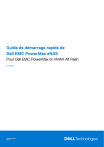
Lien public mis à jour
Le lien public vers votre chat a été mis à jour.